Savo svarbų dokumentą apsaugokite nuobet koks išorinis šaltinis būtų nepaprastai naudingas. Kartais, rašant dokumentą, labai svarbu išlaikyti dokumento konfidencialumą ir neleisti dokumento taisyti iš bet kokio neautentifikuoto šaltinio. „Word 2010“ suteikia galimybę apsaugoti jūsų dokumentą nuo neteisėto naudojimo, o tai galiausiai sumažina pažeidžiamumo tikimybę. Yra keli būdai, kaip apsaugoti dokumento turinį, tačiau šiame pranešime daugiausia dėmesio skirsime tam, kaip užtikrinti redagavimo apribojimus.
Norėdami pradėti, paleiskite „Word 2010“ dokumentą, kurio redagavimą norite apriboti. Eikite į Apžvalga skirtuką ir spustelėkite Apriboti redagavimą.

Pamatysi Formavimo ir redagavimo apribojimas srityje dešinėje šoninėje juostoje, pateikiančioje daugybę parinkčių, leidžiančių apriboti redagavimą.
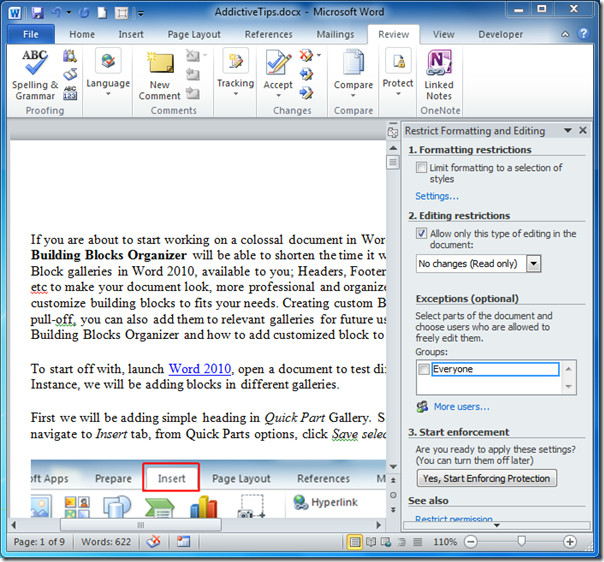
Pagal Formatuoti apribojimus įjungti Ribokite formatavimą tik tam tikru stilių pasirinkimu variantas. Norėdami sukonfigūruoti išankstines parinktis, spustelėkite Nustatymai.
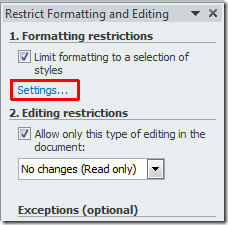
Paspaudus Formatavimo apribojimai pasirodys dialogas, čia galite apribotiformatavimą pagal norimus stilius ir neleisti kitiems modifikuoti stilių ir keisti dokumento formatavimo. Slinkite per sąrašą ir išjunkite norimas parinktis. Taip pat galite naudoti rekomenduojamus parametrus spustelėdami Rekomenduojamas minimumas.
Pagal Formavimas galite įjungti kelias parinktis, leidžiančias leisti naudoti „AutoFormat“, kuris nepaiso formavimo apribojimų, blokuoti temą ar schemą ir blokuoti greitą stiliaus rinkinį. Spustelėkite Gerai tęsti.
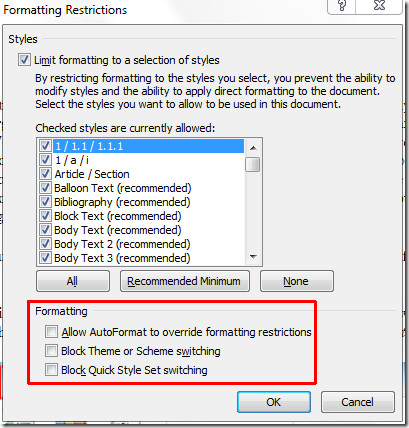
Iš Redagavimo apribojimai įjungti Leisti tik šio tipo redagavimą dokumente ir iš jo sąrašo pasirinkite norimą parinktį.
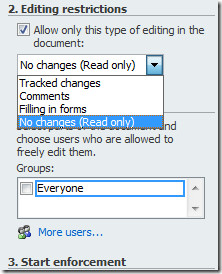
Jei norite, kad vartotojai redaguotų dalį dokumento turinio, tada pasirinkite turinį ir apačioje Išimtys (parinktys), pasirinkite vartotojus, kuriems norite suteikti leidimą redaguoti. Jei norite pridėti vartotojų, spustelėkite Daugiau vartotojų.
Dabar nuo Pradėti vykdymą paspauskite Taip, pradėkite vykdyti apsaugą apsaugoti dokumentą nuo bet kokio neautentifikuoto vartotojo.
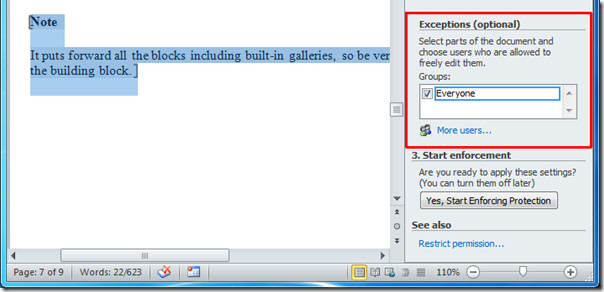
Dabar įveskite slaptafrazę, kad jūsų dokumento slaptažodis būtų apsaugotas. Jei norite užšifruoti dokumentą ir leisti įgaliotiems vartotojams pašalinti apsaugą, kai jie nori, tada įjunkite Vartotojo autentifikavimas. Spustelėkite Gerai ir išsaugokite dokumentą.
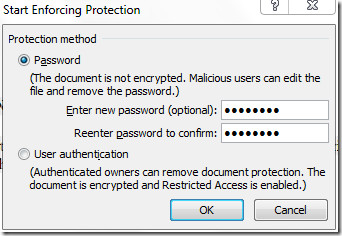
Kai kas nors bandys redaguoti dokumentą, Apriboti Formatavimas ir redagavimas Atsiras juosta, tačiau jie gali rasti regionus, kuriuos gali redaguoti.
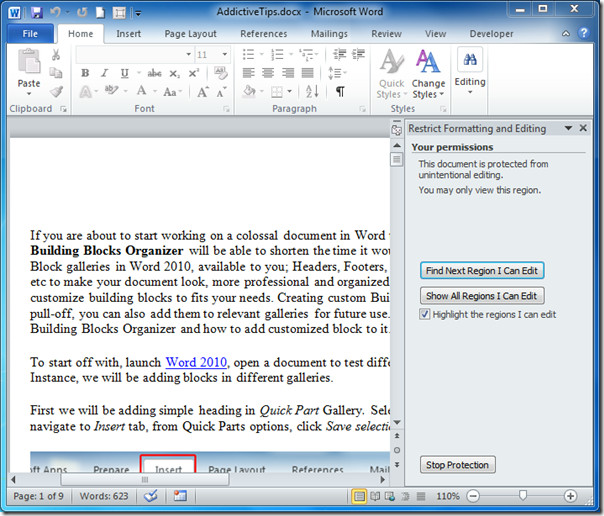
Paspaudus Rasti kitą regioną Aš galiu redaguoti, pateksite į turinį, kurį galite redaguoti, kaip parodyta toliau esančioje ekrano kopijoje.
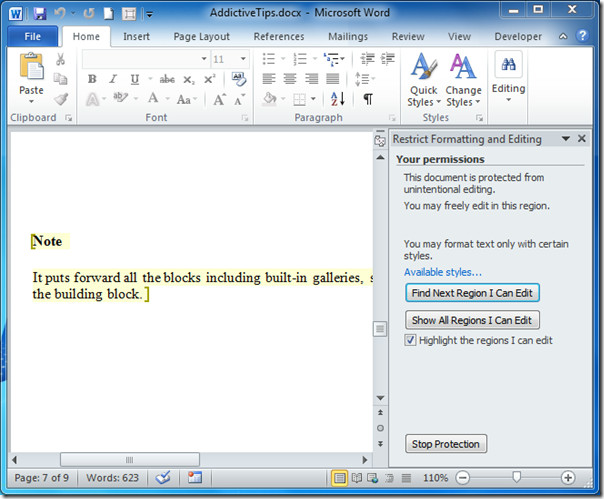
Jei norite išjungti apsaugą, spustelėkite Sustabdykite apsaugą. Įveskite slaptažodį, kad „Word 2010“ žinotų, kad esate įgaliotas vartotojas.
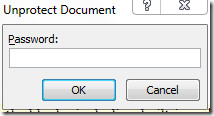
Taip pat galite peržiūrėti anksčiau peržiūrėtus vadovus, kaip paruošti dokumentą paskirstymui ir naudoti „Word 2010“ funkciją.













Komentarai